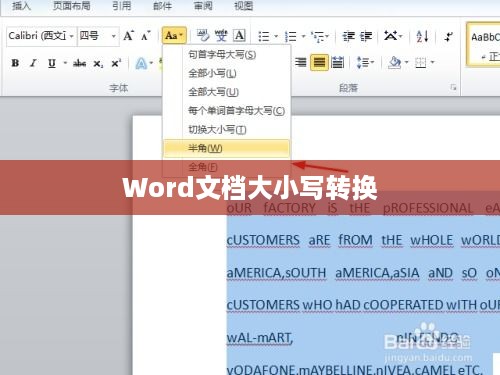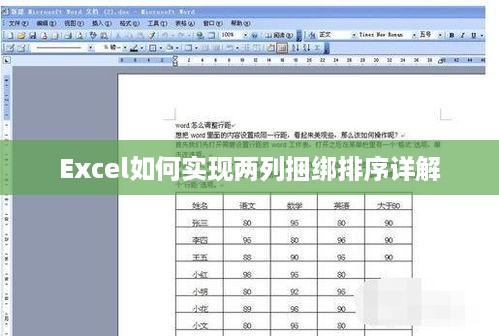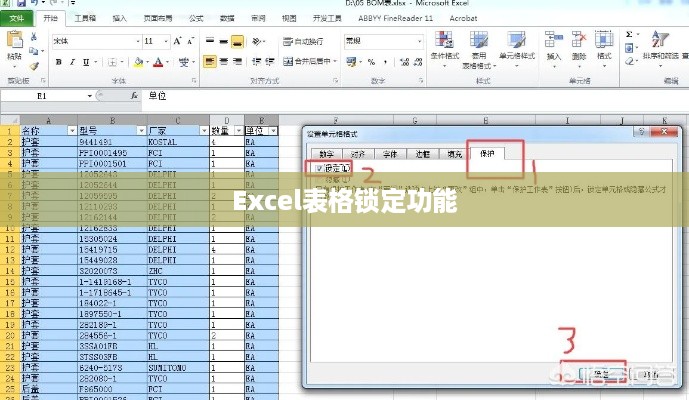在Excel中实现函数拟合,可以通过插入图表或使用数据分析工具箱来完成,具体步骤包括选择数据范围、选择适合的拟合类型(如线性、多项式等)、设置相关参数,以及生成拟合曲线和结果报告,这一过程有助于分析数据趋势,预测未来数据走向,常用于数据分析、科学计算和工程领域。
在当今数据处理领域,Excel作为一款功能强大的办公软件,广泛应用于各行各业的数据统计与分析工作,函数拟合是数据分析中的一项重要任务,它有助于我们理解和预测数据间的关联性,在Excel中,我们可以利用内置的功能轻松实现函数拟合,本文将详细介绍在Excel中进行函数拟合的步骤,并强调相关的注意事项。
了解函数拟合的基本概念

函数拟合是一种数学方法,旨在找到最能描述数据点之间关系的函数形式,通过拟合,我们可以分析数据的趋势、周期性以及线性关系等,从而预测未来的数据走向,在Excel中,我们可以使用“图表”和“数据分析工具箱”中的功能进行函数拟合。
使用Excel进行函数拟合的步骤
- 数据准备:首先需要准备好要进行拟合的数据,确保数据格式正确、无异常值,并且按照一定的规律排列。
- 创建图表:选择包含数据的单元格,点击“插入”菜单中的“图表”,并选择适合的图表类型(如散点图、线图等)。
- 添加趋势线:在创建的图表中,选中数据点,然后右击选择“添加趋势线”,在弹出的对话框中,可以选择线性、多项式、对数等不同类型的趋势线,以拟合不同类型的数据。
- 自定义方程:在趋势线选项中,可以选择显示公式和R平方值等,如果默认的拟合函数不满足需求,可以通过“自定义”选项输入特定的函数形式进行拟合。
- 使用数据分析工具箱:对于更复杂的数据分析需求,可以使用Excel的“数据分析工具箱”,该工具箱提供了多种统计和数据分析工具,包括回归、方差分析、直方图等。
- 结果评估:完成函数拟合后,需要评估拟合结果的好坏,可以通过查看R平方值、残差图等指标来评估模型的拟合效果。
注意事项
- 数据质量:在进行函数拟合之前,务必确保数据的质量,检查数据是否完整、无异常值,并确认数据按照一定的规律排列。
- 函数形式的选择:根据数据的特性选择合适的函数形式进行拟合,不同的函数形式适用于不同类型的数据。
- 参数的估计与检验:在拟合过程中,需要注意参数的估计与检验,通过参数估计得到函数的参数值后,需要进行参数检验以判断参数是否显著,从而评估模型的可靠性。
- 模型的验证:完成拟合后,对模型进行验证至关重要,可以通过残差图、预测值与实际值的对比等方式来验证模型的准确性。
本文旨在帮助读者更好地完成数据分析任务,通过详细介绍在Excel中进行函数拟合的步骤和注意事项,让读者了解函数拟合的基本概念并学会使用Excel进行函数拟合,在实际应用中,读者应根据具体的数据特点和需求选择合适的拟合方法,并不断学习和掌握更多的数据分析技巧。